Hướng dẫn này nhằm giúp các bạn tham gia Blog hiệu quả hơn trong việc bình luận, nhận xét hoặc tham gia trực tiếp viết bài , đồng thời ngoài việc sử dụng email rất thuận lợi trong các giao dịch thông tin hằng ngày, bạn có thể tận hưởng thêm nhiều sản phẩm, những tính năng mới rất hay của Google.
I/ Tạo một tài khoản Google : Nếu bạn đã có địa chỉ Email của Google tức Gmail thì bỏ qua bước tạo tài khoản này, ngược lại hoặc nếu thích thì bạn có quyền tiếp tục đăng ký thêm vài tài khoản Gmail mới của Google và có thể sử dụng chung 1 mật khẩu cho dễ nhớ cũng được, đồng thời bạn có thể sử dụng tính năng đăng nhập nhiều tài khoản địa chỉ Email của Google cùng lúc bằng các tab trong cùng một trình duyệt ( thanh địa chỉ) mà không cần đăng xuất hoặc mở trình duyệt khác
- Mở trình duyệt Internet bất kỳ như Internet Explorer, Mozilla Firefox , Google Chrome.
.Ở đây chúng tôi dùng Google Chrome. Tại thanh địa chỉ (Address) nhập: Gmail.com xong gõ enter.(Cho Lã Thanh bổ sung thêm ý kiến là: Nếu máy tính mới lần đầu sử dụng Gmail, khi nhập Gmail.com xong gõ Enter thì sẽ xuất hiện màn hình giao diện là ngôn ngử tiéng Anh, muốn sử dụng tiếng Việt thì phải kéo thanh trượt cho chạy xuông dưới đáy màn hình, nhìn bên phải có khung chữ: English ( United State ), hãy click chuột vào hình mũi tên bên cạnh để tìm chọn danh mục ngôn ngử "Tiếng Việt " mà click vào thì giao diện màn hình sẽ chuyển sang tiếng Việt .Tài khoản Gmail của Google rất hay, rất mạnh hơn so với các tài khoản mail khác, nên sau khi xem hết hướng dẫn này, nếu muốn tạo ngay một tài khoản Gmail thì hãy click chuột trực tiếp vào liên kết sau : https://accounts.google.com/SignUp?. Xin chú ý: Nếu click chuột trái vào liên kết này thì trang "Tạo tài khoản Google mới " sẽ xuất hiện nhưng nằm chồng lên che khuất tab gốc trang hướng dẫn đang xem, cho nên muốn vừa nhập thông tin tạo tài khoản Gmail mà vẫn vừa tham khảo tab gốc trang hướng dẫn này thì phải click chuột phải vào liên kết trên, rồi "click chuột trái" chọn hàng chữ đầu tiên "open link in new tab - mở liên kết trong tab mới " và click tiếp chuột trái vào tab mới xuất hiện này trên thanh địa chỉ để mở trang "Tạo tài khoản Google mới", như vậy khi nào cần tham khảo lại trang hướng dẫn thì click chuột vào tab trang gốc này trên thanh địa chỉ để xem , rồi lai click vào tab mới trên thanh địa chỉ để tiếp tục điền các thông tin tạo tài khoản Gmail + blog ...
- Mở trình duyệt Internet bất kỳ như Internet Explorer, Mozilla Firefox , Google Chrome.
.Ở đây chúng tôi dùng Google Chrome. Tại thanh địa chỉ (Address) nhập: Gmail.com xong gõ enter.(Cho Lã Thanh bổ sung thêm ý kiến là: Nếu máy tính mới lần đầu sử dụng Gmail, khi nhập Gmail.com xong gõ Enter thì sẽ xuất hiện màn hình giao diện là ngôn ngử tiéng Anh, muốn sử dụng tiếng Việt thì phải kéo thanh trượt cho chạy xuông dưới đáy màn hình, nhìn bên phải có khung chữ: English ( United State ), hãy click chuột vào hình mũi tên bên cạnh để tìm chọn danh mục ngôn ngử "Tiếng Việt " mà click vào thì giao diện màn hình sẽ chuyển sang tiếng Việt .Tài khoản Gmail của Google rất hay, rất mạnh hơn so với các tài khoản mail khác, nên sau khi xem hết hướng dẫn này, nếu muốn tạo ngay một tài khoản Gmail thì hãy click chuột trực tiếp vào liên kết sau : https://accounts.google.com/SignUp?. Xin chú ý: Nếu click chuột trái vào liên kết này thì trang "Tạo tài khoản Google mới " sẽ xuất hiện nhưng nằm chồng lên che khuất tab gốc trang hướng dẫn đang xem, cho nên muốn vừa nhập thông tin tạo tài khoản Gmail mà vẫn vừa tham khảo tab gốc trang hướng dẫn này thì phải click chuột phải vào liên kết trên, rồi "click chuột trái" chọn hàng chữ đầu tiên "open link in new tab - mở liên kết trong tab mới " và click tiếp chuột trái vào tab mới xuất hiện này trên thanh địa chỉ để mở trang "Tạo tài khoản Google mới", như vậy khi nào cần tham khảo lại trang hướng dẫn thì click chuột vào tab trang gốc này trên thanh địa chỉ để xem , rồi lai click vào tab mới trên thanh địa chỉ để tiếp tục điền các thông tin tạo tài khoản Gmail + blog ...
Giao diện màn hình tiếng Việt để tạo tài khoản Google mới như sau :
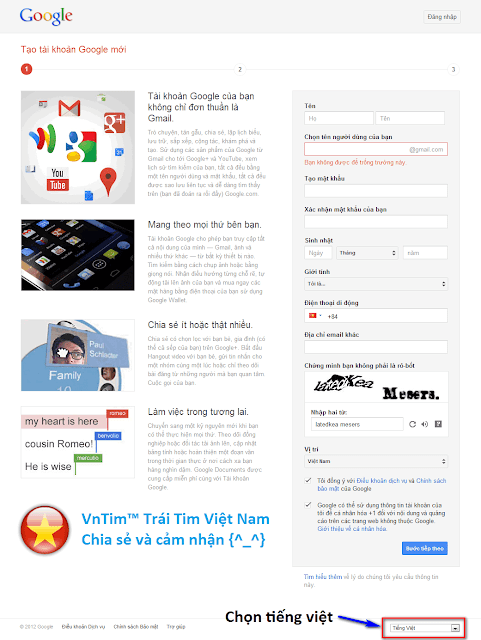
(Các bạn chú ý mục "chọn tiếng Việt" ở khung phía cuối trang bên phải như trên ).
Trong quá trình điền các thông tin nên click thêm vào liên kết : " Tìm hiểu thêm " để xem thêm các giải thích hướng dẫn , chú ý :nếu có thời gian hãy click vào các liên kết : " có liên quan " nằm 2 bên của nội dung chính để xem thêm nhiều thông tin hướngdẫn khác. )
- Điền vào các thông tin theo yêu cầu như thí dụ của hình dưới. Xong click vào nút Bước tiếp theo.
- Điền mã xác minh từ tin nhắn nếu nhập số điện thoại. Xong Click vào nút xác minh.
- Click Thêm ảnh tiểu sử nếu muốn đưa ảnh vào ngay bây giờ hoặc để bổ sung sau cũng được. Click Bước tiếp theo.
CHÚ Ý : Muốn hiển thị đúng tên Vũ Quốc Bảo chứ không phải hiển thị tên ngược Bảo Quốc Vũ như trên màn hình thì trong phần điền Họ Tên phải nhập ngược lại , gõ chữ "Bảo" trong ô Họ và gõ chữ "Vũ Quốc" trong ô Tên, cũng như để hiển thị đúng tên Lã Trọng Thanh thì trong ô Họ phải gõ chữ "Thanh" và trong ô Tên phải gõ chữ "Lã Trọng"
- Chúc mừng bạn đã tạo thành công tải khoản Google để có thể gởi nhận mail và chia sẻ nhiều tính năng rất hay khác của Google.
- Click Tiếp tục đến Gmail.
II/ Hướng dẫn nhận xét.
Điền tài khoản Google.com và nhập mật khẩu. Xong Click nút đăng nhập.
Nếu Bạn đã tạo blogspot của Google rồi thì nhận xét của bạn sẽ được cập nhật ngay.
Nếu bạn tạo tài khoản mới thì điền thêm một số thông tin nữa. Thông tin này sẽ lưu trong Blog sắp tạo của bạn.
Nếu bạn đã làm đúng theo hướng dẫn trên thì ... Chúc mừng bạn đã thành công và bạn đã có trang Blog của riêng bạn.
http://donghuongquangnamdanangtoancau.blogspot.com
Nếu Bạn đã tạo blogspot của Google rồi thì nhận xét của bạn sẽ được cập nhật ngay.
Nếu bạn tạo tài khoản mới thì điền thêm một số thông tin nữa. Thông tin này sẽ lưu trong Blog sắp tạo của bạn.
Nếu bạn đã làm đúng theo hướng dẫn trên thì ... Chúc mừng bạn đã thành công và bạn đã có trang Blog của riêng bạn.
III/ Hướng dẫn đăng bài viết:
Hãy click chuột xem vào các trang Blog sau:http://donghuongquangnamdanangtoancau.blogspot.com
http://hoidonghuongtinhquangnam.blogspot.com
http://hoicuuhocsinhtrancaovan.blogspot.com
http://cuuhocsinhtrancaovantoancau.blogspot.com
http://hoicuuhocsinhtrancaovan.blogspot.com
http://cuuhocsinhtrancaovantoancau.blogspot.com
...để xem các thông tin hình ảnh , bình luận nhận xét , còn nếu muốn tham gia viết bài trực tiếp thì hãy làm theo hướng dẫn dưới đây :
1. Nếu bạn đã có tài khoản Google thì bỏ qua bước này, nếu chưa thì tạo tài khoản theo hướng dẫn (I/ Tạo tài khoản google).
3. Khi đã được mời thì mở email của tài khoản Google để xác nhận. Bạn sẽ thấy dòng tin nhắn tương tự như thế nầy, chỉ khác tên Vũ Quốc Bảo thôi.

Click chuột vào dòng tin nhắn trên sẽ thấy:
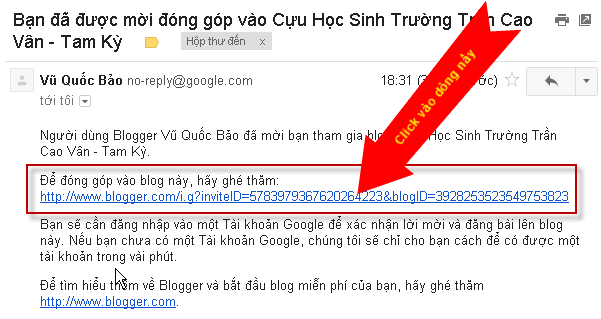
Click chuột vào dòng màu xanh trong khung đỏ sẽ được đưa đến trang Blog của bạn. Click chuột vào cây bút chì màu vàng để viết bài mới.
1. Nếu bạn đã có tài khoản Google thì bỏ qua bước này, nếu chưa thì tạo tài khoản theo hướng dẫn (I/ Tạo tài khoản google).
2.Gởi email đến: latrongthanh@gmail.com, & tonythanh59@gmail.com, bằng tài khoản google đã có hoặc vừa tạo xong với nội dung "đăng ký tham gia viết bài".
3. Khi đã được mời thì mở email của tài khoản Google để xác nhận. Bạn sẽ thấy dòng tin nhắn tương tự như thế nầy, chỉ khác tên Vũ Quốc Bảo thôi.

Click chuột vào dòng tin nhắn trên sẽ thấy:
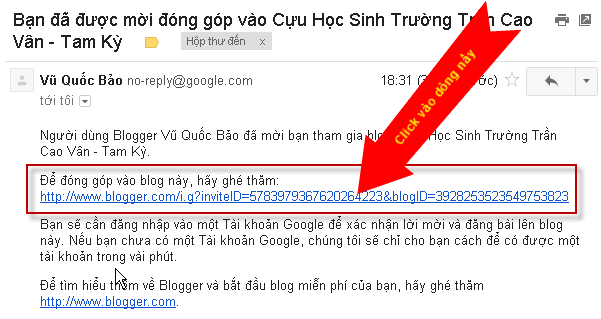
Click chuột vào dòng màu xanh trong khung đỏ sẽ được đưa đến trang Blog của bạn. Click chuột vào cây bút chì màu vàng để viết bài mới.









1 nhận xét:
Υouг сuгrent article offers establisheԁ beneficial to myself.
It’s verу infoгmative and you're simply certainly very educated in this field. You have got exposed my own face to be able to various views on this topic along with interesting and reliable written content.
Feel free to visit my homepage ... buy viagra online
Đăng nhận xét